【CAD+EXCEL】强强联手,盘它! 点击:961 | 回复:0
在日常设计工作中,攻城狮们对于CAD设计出图肯定不陌生,但是对于繁杂的表格数据统计工作,却时常会感到头皮发麻。而表格数据作为一项设计工作的重要输出环节,是必不可少的。因此,攻城狮们总是感慨:要是在CAD软件中创建表格,能像EXCEL那样便捷就好了。那么接下来,小编就给大家盘盘,在浩辰CAD软件中快速创建表格的高手秘笈,让大家能更高效地进行表格创建,成为一个表格高手。
方法一:插入表格
用命令TABLE插入表格(快捷键TAB),再分别输入列数、列宽、行数、行高等参数,然后点击确定。拉出表格后,依次填写数据,并且调整表格数据的对齐方式和字体样式。这个是最简单的表格绘制方法。

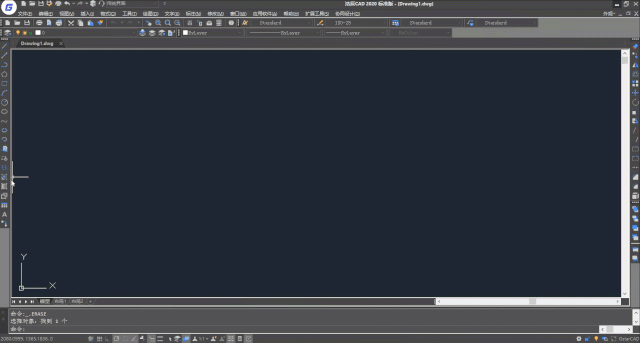
方法二:EXCEL与CAD的数据转化
借助EXCEL完成表格绘制后,复制表格数据到浩辰CAD软件中,用编辑下的“选择性粘贴”,选择GCAD图元并点击确定,就可以将EXCEL中绘制的表格粘贴到CAD中。
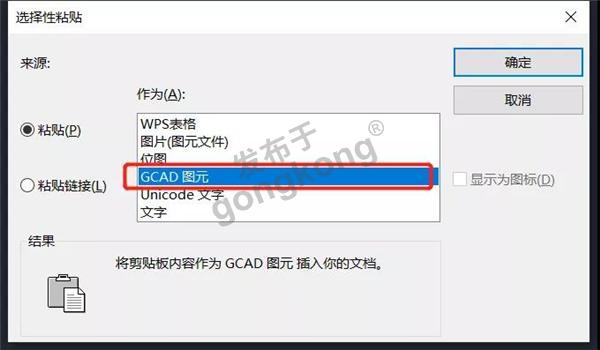
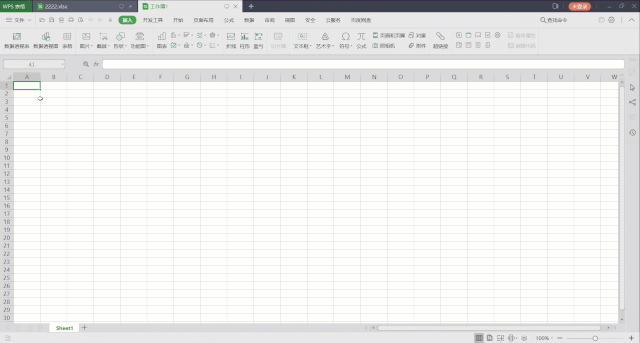
注意:EXCEL不能直接复制粘贴表格到浩辰CAD中,因为直接复制粘贴过来的是一张图片,并不是表格样式的,所以一定要选择GCAD图元。
方法三:自数据链接
调用TABLE命令,选择“自数据链接”,并且点击右侧图标来创建新的EXCEL数据链接。在文件预览中,选择已经创建好的EXCEL表格文件,插入到浩辰CAD软件中。
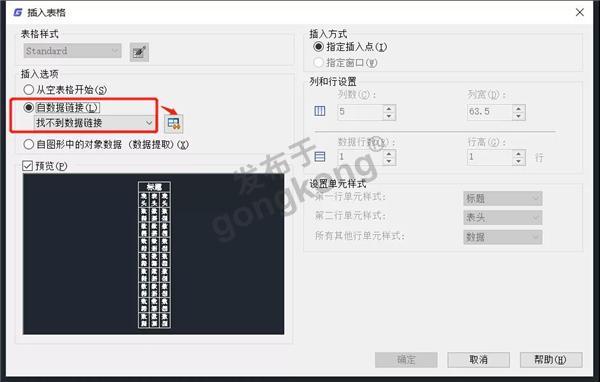
注意事项:
该方法类似于方法二的选择性粘贴,但是其所创建的表格无法在浩辰CAD软件中直接修改,需要在EXCEL源文件进行修改。
修改完成后,浩辰CAD软件界面的右下角会跳出数据更新的提醒,或者直接使用命令DATALINKUPDATE数据链接更新命令,让CAD数据与EXCEL数据保持同步。
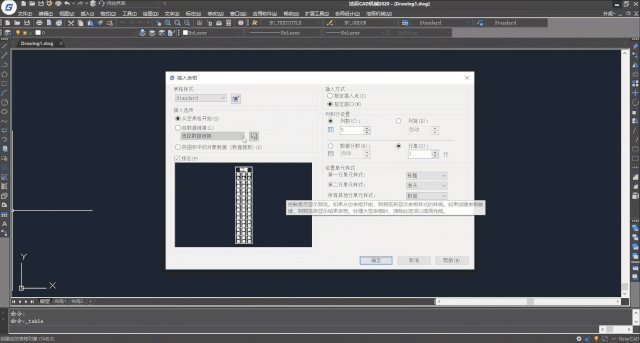
方法四:浩辰CAD软件的扩展工具
当然,浩辰CAD软件的扩展工具对常见的表格绘制功能做了集成。无需切换至EXCEL,在浩辰CAD软件中就可以实现和EXCEL同样的表格编辑功能,从而大大弥补了传统CAD的表格功能不够方便、快捷的缺陷。
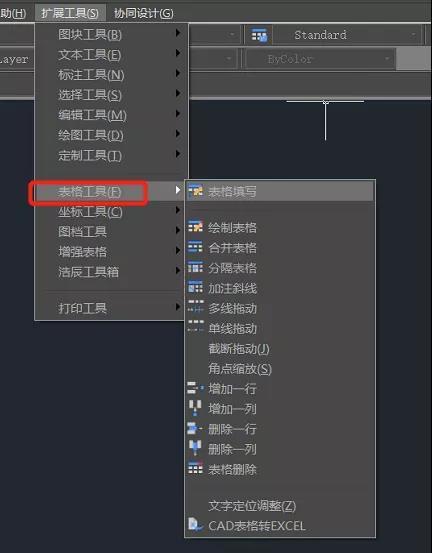
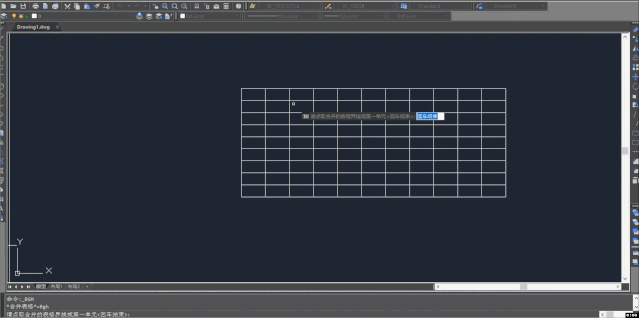
通过浩辰CAD软件的表格工具,不仅可以快速绘制表格,还提供合并表格、分割表格、自动填充表格等功能模块,实现了CAD表格的个性化高级编辑,表格内容准确、排版美观!
是不是干货满满,很实用?大家再也不用担心,如何在浩辰CAD软件中绘制表格、统计数据的问题啦!
楼主最近还看过
- 西门子6ES7 331-7KF02-OABO模...
 [10919]
[10919] - 供应阿尔卡特-朗讯ASON设备
 [610]
[610] - 关于6ES7-7KB02-OABO的电流输...
 [434]
[434] - 柏元网控最新开发出i.LO...
 [1489]
[1489] - WebAccess通过SOAP/XML接口协...
 [3244]
[3244] - 室内定位技术的应用
 [216]
[216] - upload station 的奇怪的问题...
 [789]
[789] - 直流CRM90+PLC s5-AG95
 [733]
[733] - 新一代的实时历史数据库平台
 [2220]
[2220] - 异戊二烯再生胶推广行情
 [218]
[218]

官方公众号

智造工程师
-

 客服
客服

-

 小程序
小程序

-

 公众号
公众号

















 工控网智造工程师好文精选
工控网智造工程师好文精选
